
sommario
- Problemi di visualizzazione di Oculus Rift
- Il tuo HDMI non funziona correttamente?
- Come impostare la combinazione schermo nero e clessidra
- L'erreur "eccezione thread di sistema non gestita"
- Tagliare il lato sinistro dello schermo su alcuni giochi
- Come affrontare i problemi con l'USB
- Cosa succede se un auricolare Oculus Rift non funziona?
- Fai funzionare il suono SteamVR con Oculus Rift
- Come impostare "Oculus Runtime Service non disponibile"
Lanciato a marzo 2016 dopo una campagna di crowdfunding su Kickstarter, Oculus Rift è indubbiamente attualmente uno dei benchmark della realtà virtuale. Nata dalla passione di un giovane per i videogiochi, la sua start up è stata poi acquistata da Facebook per due miliardi di dollari. Ma né la passione né il denaro garantiscono alle nuove tecnologie di funzionare senza problemi. Come altri auricolari, Oculus Rift ha la sua parte di problemi tecnici e bug. Per aiutarti a risolvere i problemi che potresti incontrare quotidianamente, consulta la nostra guida completa ai principali bug conosciuti in Oculus Rift.
Problemi di visualizzazione di Oculus Rift

Questo è il problema più comune. Innanzitutto, verifica che il tuo computer sia sufficiente per eseguire Oculus Rift. Una macchina solida è essenziale per questo, soprattutto in termini di video e processore. Come promemoria, ecco la configurazione minima:
- Scheda video: NVIDIA GTX 970 / AMD R9 290
- Processore : Intel i5-4590
- RAM: RAM 8GB
- Uscita video : Compatibile HDMI 1.3
- Porte USB: 3x USB 3.0 e 1x USB 2.0
- OS: Windows 7 SP1 64 bit
Stai bene? Prova lo strumento di compatibilità offerto da Oculus per rilevare automaticamente i problemi. Quindi il passaggio successivo è aggiornare i driver. Si consigliano aggiornamenti regolari. Questi infatti spesso forniscono correzioni di bug ma anche nuove funzioni o compatibilità. Già che ci sei, sentiti libero di farlo controllare i diversi cavi, per assicurarsi che non siano danneggiati. Puoi anche fare una piccola pulizia e soffiare all'interno per rimuovere l'eventuale polvere che potrebbe essersi depositata lì. Inoltre, non dimenticarlo HDMI deve essere collegato alla tua GPU e non alla tua scheda madre. Se ciò non bastasse per risolvere il problema, collega il tuo Oculus Rift a un altro computer per scoprire dove si trova il problema. In tal caso, rivolgiti all'assistenza di Oculus Rift.
Il tuo HDMI non funziona correttamente?
Alcuni utenti lo riportano il cavo HDMI che va dal computer a Oculus Rift non è stato rilevato. Nessun problema, c'è anche una soluzione per questo problema. Avvia l'app Oculus, vai alle impostazioni, quindi alla sezione Dispositivi. Nei diversi dispositivi, scegli Oculus Rift. Fare clic su "Avvia applicazione completa". Scegli Rift o Rift and Touch a seconda dell'hardware disponibile.

Cliccando su "Avanti", arriverete a un menu che vi dice quali connessioni funzionano e quali no. Se l'HDMI è indicato come non funzionante, allora è il momento di controllare i tuoi collegamenti.
Se il cavo è in posizione, rimuoverlo e verificare che non sia danneggiato. Ripeti la stessa procedura sul lato computer e sul lato Oculus Rift. Se non funziona, potrebbe provenire dalle tue porte. Quindi prova con un cavo che sai funzionare bene.
Come impostare la combinazione schermo nero e clessidra
Questo è un problema che può verificarsi nell'app StreamVR. Mentre stai giocando, tutto si spegne, lo schermo diventa nero e viene visualizzata una clessidra. Una schermata di caricamento? Nemmeno. Dovrai riavviare il gioco per continuare a utilizzare Oculus Rift. Altrimenti rimarrai bloccato a questo punto. Come evitare che questo bug si ripeta?

Ufficialmente, non ci sono soluzioni o patch che stiamo guardando sul lato di Oculus Rift o Steam VR. Ciò non significa, tuttavia, che dovrai abituarti. La maggior parte degli utenti ha segnalato questo bug erano membri di Beta Update. A quanto pare è sufficiente annullare l'iscrizione per risolvere il problema, un'opzione facilmente raggiungibile con pochi clic nelle impostazioni di SteamVR. Non esitate a dirci nei commenti se non lo è.
L'erreur "eccezione thread di sistema non gestita"
Questo è un errore che è apparso ad alcuni utenti dopo l'aggiornamento 1.12 di Oculus Rift. Ciò corrisponde a una "schermata blu della morte", la paura degli utenti di PC. Quando avvii un gioco con il Touch, il computer visualizza sullo schermo "eccezione del thread di sistema non gestita“. Cosa sai fare ?
Avrai bisogno di un po 'di conoscenza del computer accedendo al BIOS del tuo computer, disattivando il driver USB problematico, reinstallandolo in Windows e quindi riattivandolo nel BIOS. Questo è il driver ASMedia USB 3 che dovresti trovare facilmente. Una volta eseguita questa manovra, non dovresti più avere la "schermata blu della morte" usando il tuo Oculus Rift. Tuttavia, non promettiamo nulla per l'uso classico del tuo computer!
Tagliare il lato sinistro dello schermo su alcuni giochi

Questo è un problema che sembra essere specifico di alcuni giochi, in questo caso RoboRecall e VR superhot. Potrebbe passare inosservato ma lo è due migliori giochi di tiro su Oculus. Nel mezzo del gioco, la parte sinistra dello schermo diventerà completamente nera, il che è ovviamente un problema per il gioco.
Secondo i vari test effettuati, il problema verrebbe dal tuo cavo USB. Nello specifico l'hub USB che molti giocatori utilizzano per potersi muovere più facilmente. Se hai questo problema, ti consigliamo quindi di optare per una prolunga del cavo USB 3.0 piuttosto che un hub.
Come affrontare i problemi con l'USB
Questo non è l'unico problema con USB per quella materia. Alcuni utenti hanno segnalato problemi con i controller USB della scheda madre. A questo livello, la risposta di RIFT è la stessa dall'inizio. Puoi provare un aggiornamento del driver o acquista un'estensione, ma il modo più semplice è scegliere una scheda madre garantita al 100% compatibile. Chiaramente qualche investimento. Puoi trovare maggiori informazioni su una configurazione ideale facendo clic su questo link.
Cosa succede se un auricolare Oculus Rift non funziona?
Una delle tue cuffie Oculus Rift non funziona? Invertirli per verificare che non si tratti di un problema hardware. Se il problema rimane, dobbiamo andare sul lato delle impostazioni audio del computer. Fare clic con il tasto destro sul computer e seguire i passaggi mostrati nell'immagine sopra. Fai clic con il pulsante destro del mouse sulle cuffie e selezionale come dispositivo predefinito. Questo dovrebbe normalmente risolvere il problema.

Nota che se il tuo problema audio sta saltando l'audio, probabilmente è un'incompatibilità della scheda madre. Sarà quindi probabilmente necessario cambiarlo.
Fai funzionare il suono SteamVR con Oculus Rift
Continuiamo con i problemi relativi all'audio, ma questa volta relativi all'app SteamVR. Nel complesso funziona abbastanza bene, ma a volte è necessario apportare alcune modifiche. Apri l'applicazione sul tuo computer e seleziona la piccola freccia. Avrai quindi accesso alle impostazioni di Steam VR e seleziona l'audio.

È quindi necessario scegliere due diverse impostazioni. Oculus Rift per quando la realtà virtuale è attiva e le tue cuffie o altoparlanti classici al di fuori della realtà virtuale. Salva la modifica e chiudi questa finestra.
Come impostare "Oculus Runtime Service non disponibile"
A volte la tua app Oculus si rifiuterà semplicemente di avviarsi. Niente panico, la procedura da seguire è relativamente semplice. Per iniziare, digita "Windows + R" sulla tastiera per avviare l'esecutore. Nella finestra che si è appena aperta, digita "Services.msc" e convalidare. Dall'elenco che è apparso davanti ai tuoi occhi, seleziona "Oculus VR Runtime Service" e fai "start" nel menu a sinistra. Questo avvierà automaticamente l'app.
Ovviamente, se il problema persiste, non devi necessariamente ripetere questa manovra ogni giorno. Il modo più semplice è configurare l'applicazione in modo che venga avviata ogni volta che si accende il computer. In tal caso, ripetere la stessa procedura, ma invece di selezionare "avvia", opta per "proprietà". Nel tipo di lancio, scegli "automatico". Convalida e salva. Quando si tratta di avviare l'app, non dovresti avere problemi in futuro.
Se riscontri problemi a cui non è stata data una risposta in questa guida o che non è stato possibile risolvere, il modo più semplice è contattare direttamente il Centro assistenza di Oculus Rift.
Per scoprire tutto su Oculus Rift, scoprire nuovi prodotti e tendenze innovative, i nostri test e recensioni, vai alla nostra sezione dedicata.

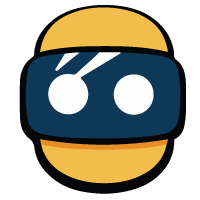






















![[Test] Google Daydream View - Nuovo leader della realtà virtuale mobile](/images/posts/91e90477ce623aeb23edae9ddf1ee494-0.jpg)

